win7无法修改时间 Windows7系统无法更改日期和时间怎么办
win7无法修改时间,在日常使用计算机的过程中,我们经常会遇到一些问题,其中之一就是无法更改日期和时间,特别是在使用Windows7系统时,有时候我们会发现无论怎样尝试,都无法成功修改日期和时间。面对这个问题,我们不必过分担心,因为解决方法其实并不复杂。本文将为大家介绍一些针对Windows7系统无法更改日期和时间的解决方案,帮助大家轻松解决这一问题。
具体步骤:
1.win7无法修改时间的解决方法
步骤:
同时按下Win+R(或者:开始 - 运行),启动运行程序。输入:gpedit.msc,确定或者回车,打开本地组策略编辑器;
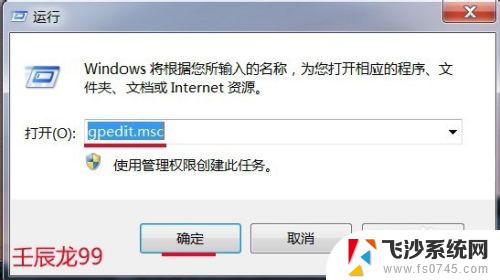
2.在本地组策略编辑器窗口,展开Windows设置 - 安全设置 - 本地策略;
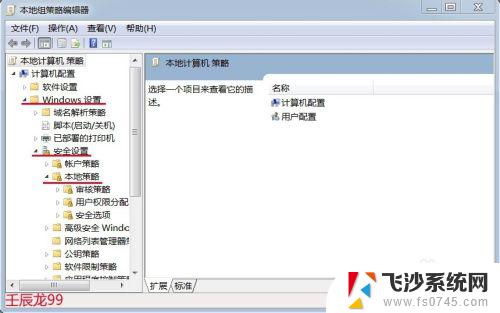
3.在本地策略中找到:用户权限分配,左键点击:用户权限分配。在用户权限分配对应的右侧窗口找到:更改系统时间,并左键双击:更改系统时间;
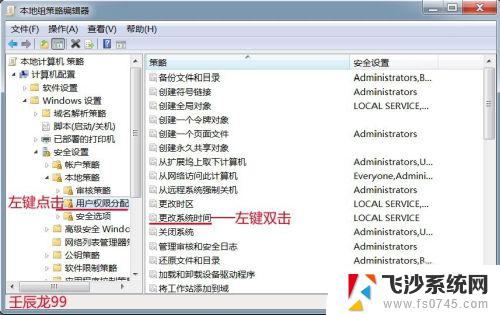
4.在打开的更改系统时间 属性窗口,我们点击:添加用户或组(U);
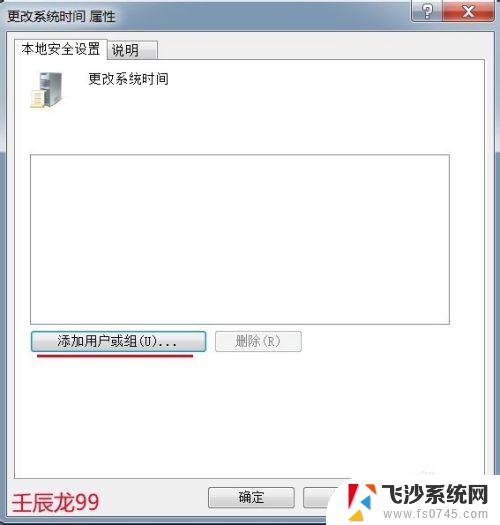
5.在选择用户或组窗口的输入对象名称来选择(U)栏中输入管理员名称:Administrators,再点击:对象类型(O);
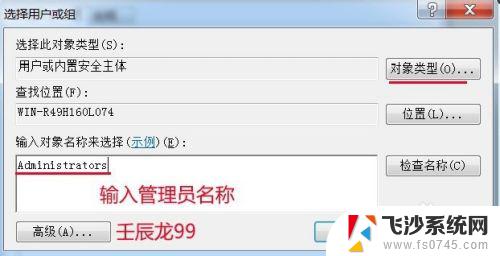
6.我们在对象类型窗口的对象类型(O)栏内,左键点击“组”,在组前面的小方框打上勾,再点击:确定;
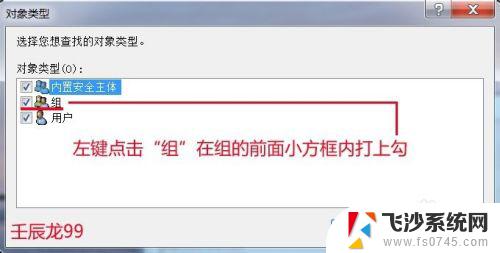
7.回到选择用户或组窗口,点击:确定;

8.回到更改系统时间 属性窗口,我们点击:应用 - 确定;
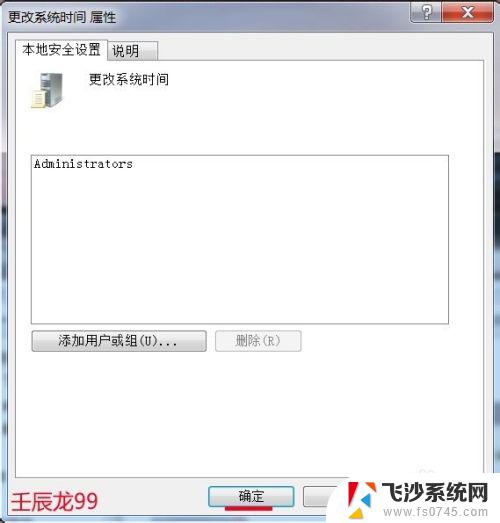
9.开始 - 注销,再点击右下角的日期和时间,没有出现错误提示窗口,也能更改时间了。把解决的方法告诉朋友后,他很快就解决了win7无法修改时间的问题。
以上就是Win7无法修改时间的全部内容,如果您遇到了这种问题,可以尝试根据本文提供的方法进行解决,希望本文能对您有所帮助。
win7无法修改时间 Windows7系统无法更改日期和时间怎么办相关教程
-
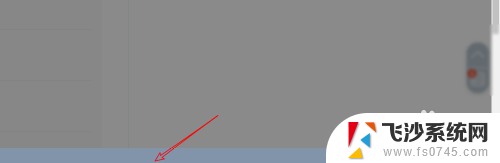 win7显示时间 WIN7桌面右下角时间日期设置方法
win7显示时间 WIN7桌面右下角时间日期设置方法2024-07-21
-
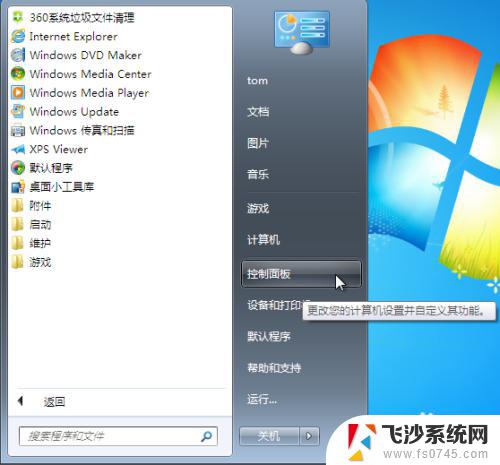 win7时间自动更新 Win7如何手动调整日期时间
win7时间自动更新 Win7如何手动调整日期时间2023-10-15
-
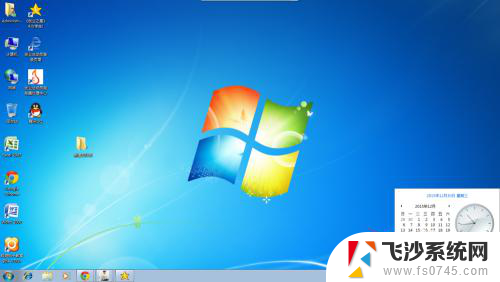 win7设置系统时间 win7系统如何同步时间和时区
win7设置系统时间 win7系统如何同步时间和时区2024-02-17
-
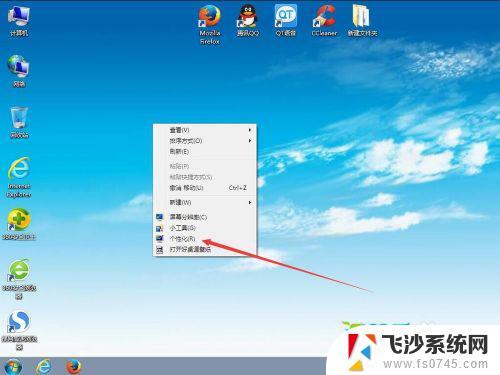 win7设置屏幕休眠时间 Win7怎么改变屏幕休眠的时间
win7设置屏幕休眠时间 Win7怎么改变屏幕休眠的时间2023-09-10
- win7怎么自动获取时间 WIN7系统自动同步系统时间的具体设置方法
- win7设置息屏时间 Windows7如何设置息屏时间
- windows7怎么改开机密码 WIN7系统开机密码怎么更改
- win7设置休眠时间 win7电脑怎么设置休眠时间
- windows7文件储存位置 win7系统文件默认保存位置修改方法
- windows7不能识别u盘 win7系统连接u盘无法识别怎么办
- 怎样使电脑不卡顿更流畅win7 电脑卡顿不流畅怎么办
- 如何在任务栏显示桌面图标 Win7任务栏上如何添加显示桌面的快捷方式
- w7蓝牙怎么连接蓝牙音响 win7如何设置蓝牙音箱
- win7系统不能识别移动硬盘 WIN7连接移动硬盘无法显示解决方法
- win7怎么看哪个是固态硬盘哪个是机械硬盘 win7怎么查看电脑硬盘型号
- 电脑开机桌面壁纸黑屏 Win7桌面背景消失变成黑屏
win7系统教程推荐
- 1 怎样使电脑不卡顿更流畅win7 电脑卡顿不流畅怎么办
- 2 win7怎么看哪个是固态硬盘哪个是机械硬盘 win7怎么查看电脑硬盘型号
- 3 win7电脑之间怎么共享文件 WIN7共享文件给其他电脑步骤
- 4 w7图标大小怎么设置在哪里 win7如何调整桌面图标大小
- 5 win7扩展屏不显示任务栏 win7双显示器如何显示相同任务栏
- 6 win7自带键盘怎么打开 win7内置键盘如何打开
- 7 win8快速换成win7系统 联想电脑win8换win7图文教程
- 8 win7笔记本没有wifi连接功能 win7无线网络连接无法连接
- 9 windows图标字体颜色 Win7/8桌面图标字体颜色改变技巧
- 10 win7代码0×0000050 win7系统蓝屏代码0x00000050解决步骤